文章详情页
win10字体模糊发虚怎么办?win10字体模糊发虚的解决方法
浏览:5日期:2022-09-05 14:41:14
win10系统虽然好用,但是也可能会有许多问题发生,比如新装的win10系统,在使用时发现字体总是模糊不清,应该怎么办呢?小编这就针对win10系统字体模糊发虚问题,分享一下win10字体模糊发虚的解决方法。
方法步骤如下
1、双击【此电脑】从打开的页面中上翻一页。
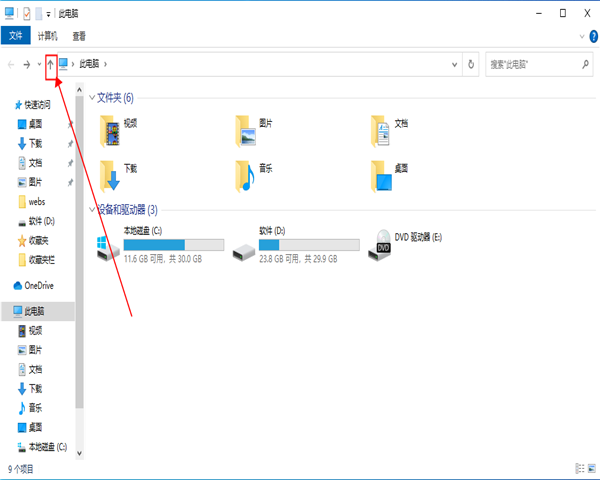
2、打开【控制面板】。
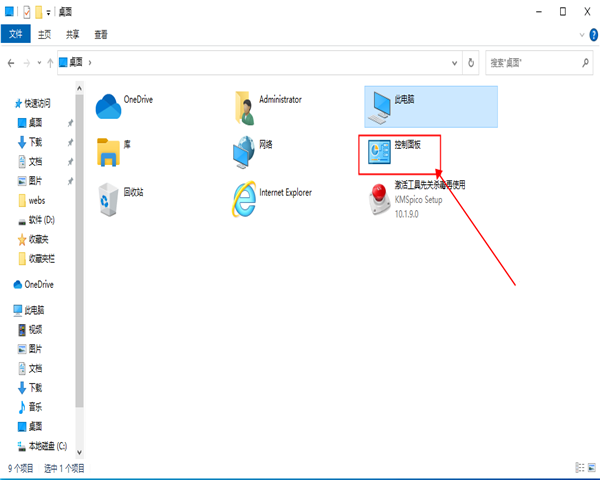
3、选择【外观和个性化】。
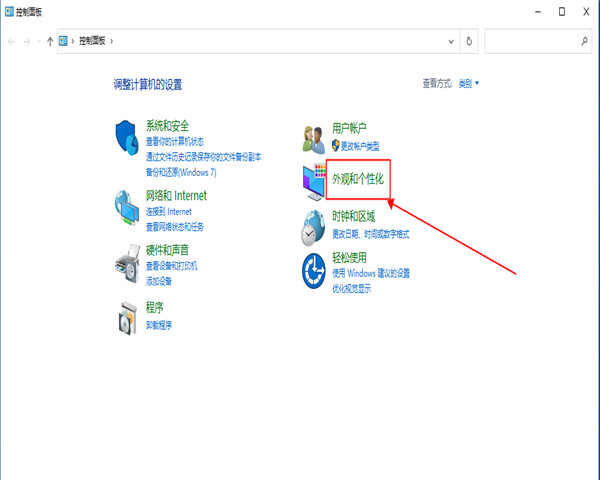
4、选择【显卡控制面板】集成显卡不显示。
5、点击调整桌面尺寸和位置,选择【无缩放】。
6、点击【应用】。
7、从【开始】菜单打开【设置】找到【系统】。
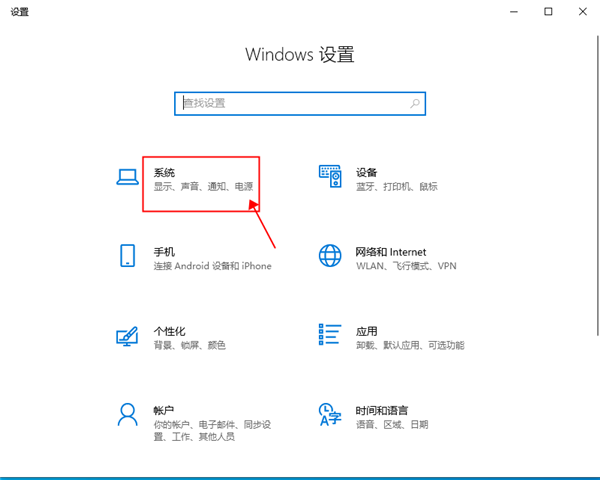
8、选择【显示】找到【更改文本,应用等项目的大小】。
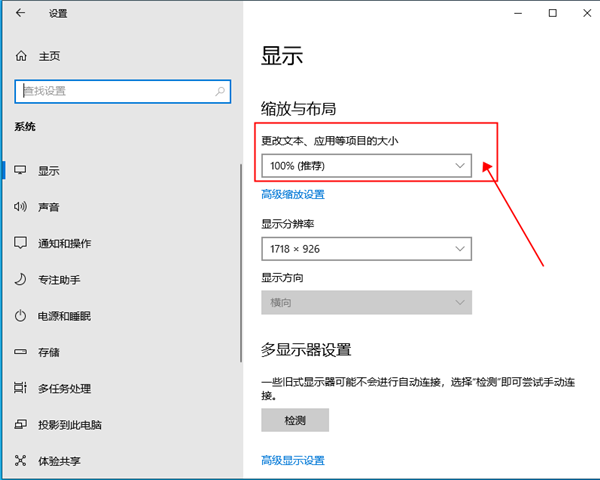
9、点击【高级缩放设置】,打开【允许Windows尝试修复应用,使其不模糊】,在【自定义缩放】输入【450】点击应用。
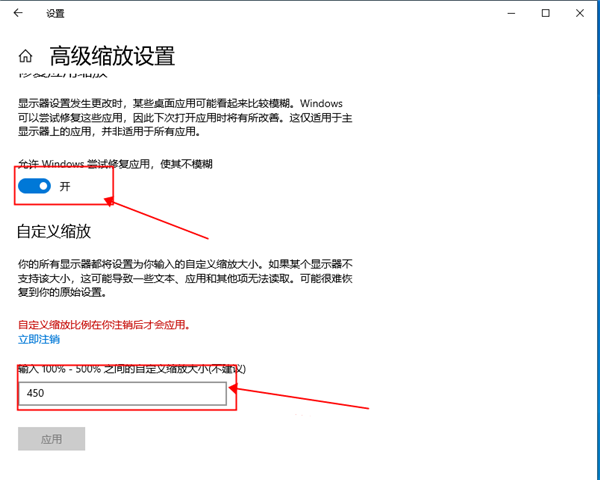
10、点击【立即注销】即可。
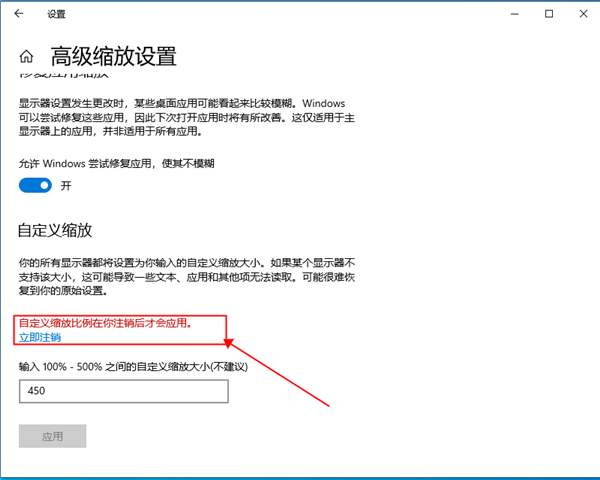
相关文章:
排行榜

 网公网安备
网公网安备